Muzikos įrašų įtraukimas į eilę, kad jie būtų leidžiami po dabartinio įrašo „iPhone“, „iPad“, „iPod touch“ arba „Android“ įrenginyje
Paleiskite dainą, tada įjunkite automatinį panašių dainų leidimą. Arba sudarykite muzikos įrašų, kurie turėtų būti leidžiami toliau, eilę. Kartu su kitais tvarkykite eilę. Ir perkelkite eilę iš „iPhone“ į „HomePod“ ar atvirkščiai, kad klausydamiesi nepraleistumėte nė vieno ritmo, – visa tai atliksite naudodami „Apple Music“.
Leiskite funkcijai „Autoplay“ (automatinis leidimas) parinkti kitą leistiną įrašą
Funkcija „Autoplay“ (automatinis leidimas) leidžia išvengti dvejonių renkantis, kuris garso įrašas turi būti leidžiamas toliau. Tiesiog paleiskite dainą, tada funkcija „Autoplay“ (automatinis leidimas) ras panašių dainų ir jas paleis.
Norėdami pamatyti funkcijos „Autoplay“ (automatinis leidimas) eilę:
Bakstelėkite ekrano apačioje grojančią dainą.
Apatiniame dešiniajame ekrano kampe palieskite .
Slinkite žemyn iki „Autoplay“ (automatinis leidimas).
Norėdami įjungti arba išjungti funkciją „Autoplay“ (automatinis leidimas), viršutiniame dešiniajame ekrano kampe palieskite mygtuką piktograma. Jei funkciją „Autoplay“ (automatinis leidimas) išjungiate viename iš įrenginių, ji išjungiama bet kuriame įrenginyje, prie kurio esate prisijungę naudodami savo „Apple ID“.
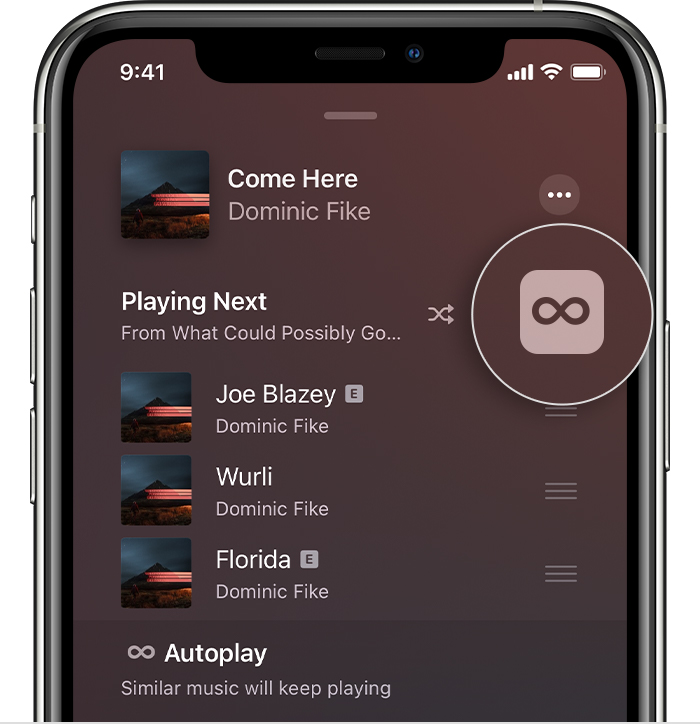
„Autoplay“ veikia, tik jei prenumeruojate „Apple Music“.
Pasirinkite, kas jūsų pageidavimu turi būti leidžiama toliau
Atidarykite programą „Apple Music“ ir paleiskite muzikos įrašą.
Suraskite dainą, albumą ar grojaraštį, kuris jūsų pageidavimu turi būti leidžiamas toliau.
Kai rasite, palieskite ir palaikykite tą elementą, tada pasirinkite, kada jis turi būti leidžiamas:
kad pasirinktas įrašas būtų leidžiamas iškart po dabar girdimos dainos, palieskite ;
norėdami pasirinktą įrašą perkelti į muzikos įrašų eilės apačią, palieskite .
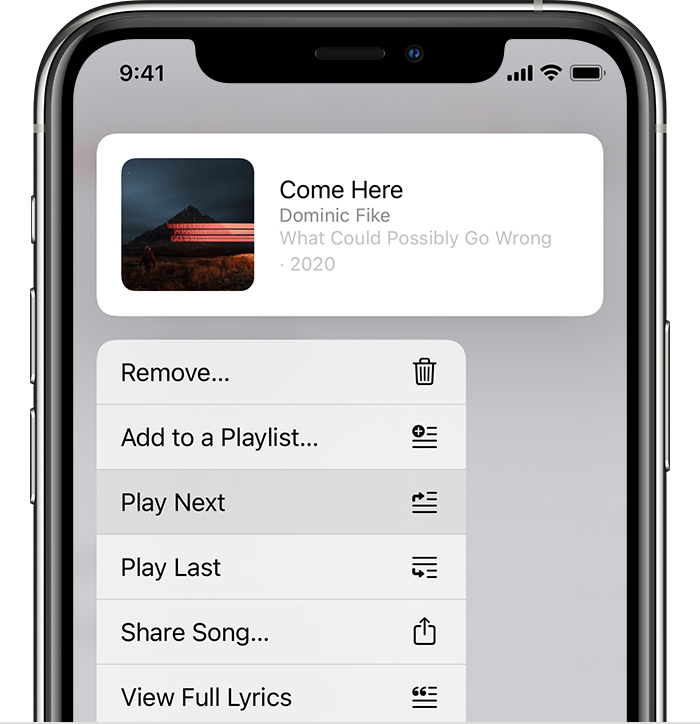
Matykite ir keiskite, kas bus leidžiama toliau
Bakstelėkite ekrano apačioje grojančią dainą.
Apatiniame dešiniajame ekrano kampe palieskite .
Čia galite matyti ir redaguoti eiles „Playing Next“ (bus leidžiama toliau) ir „Autoplay“ (automatinis leidimas).
Pakeiskite muzikos įrašų tvarką: šalia dainos vilkite aukštyn arba žemyn.
Pašalinkite dainą: perbraukite kairėn per dainą, tada palieskite „Remove“ (pašalinti).
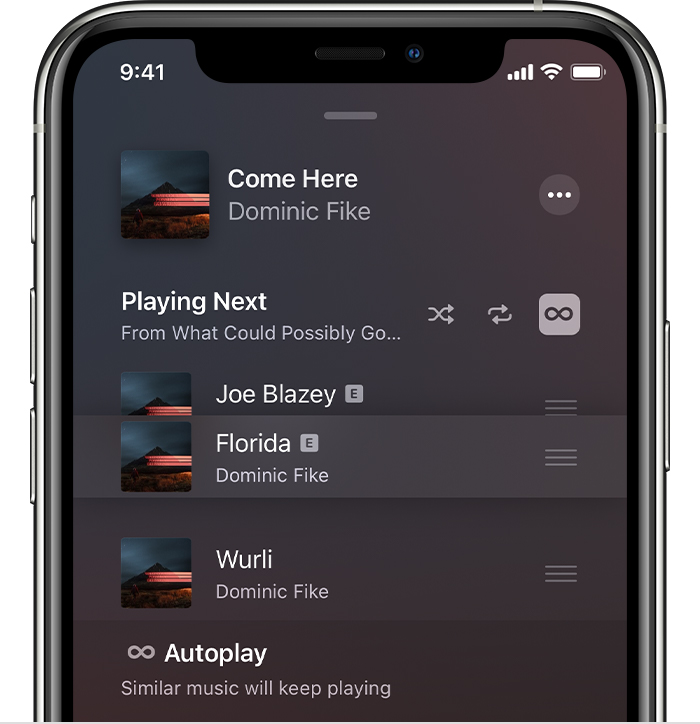
Jei paleisite muzikos įrašą, kurio eilėje nėra, matysite parinktį valyti muzikos įrašų eilę. Jei pasirinksite „Clear“ (valyti), eilėje esantys muzikos įrašai bus pakeisti muzikos įrašais, kuriuos pasirinkote leisti.
Kartu su kitais tvarkykite muzikos įrašų eilę naudodami „Apple TV“ arba „HomePod“
Jei esate draugo namuose arba turite svečių, visi galite įtraukti muzikos įrašų į eilę, naudodami „Apple TV“ arba „HomePod“. Kiekvienas asmuo, norintis įtraukti muzikos įrašų, privalo turėti „Apple Music“ prenumeratą ir „iPhone“, „iPad“ arba „iPod touch“.
Prijunkite „iPhone“, „iPad“ arba „iPod touch“ prie to paties „Wi-Fi“ tinklo, prie kurio prijungta „Apple TV“ arba „HomePod“.
„iPhone“, „iPad“ arba „iPod touch“ įrenginyje atidarykite programą „Apple Music“.
Palieskite leistuvą ekrano apačioje.
Palieskite .
Slinkite ir palieskite „HomePod“ arba „Apple TV“ kortelę. Tada dar kartą palieskite kortelę, kad grįžtumėte į programą „Apple Music“ ir matytumėte to įrenginio muzikos įrašų eilę.
Suraskite dainą, albumą ar grojaraštį, kuris jūsų pageidavimu turi būti leidžiamas toliau, jį palieskite ir palaikykite, tada pasirinkite, kada jis turi būti leidžiamas:
kad pasirinktas įrašas būtų leidžiamas iškart po dabar girdimos dainos, palieskite ;
jei norite, kad pasirinktas įrašas būtų perkeltas į muzikos įrašų eilės galą, palieskite .
Perkelkite muzikos įrašų eilę iš „iPhone“ į „HomePod“ ir atvirkščiai
Atnaujinkite „HomePod“ ir „iPhone“ įdiegdami naujausią „iOS“ versiją. Tada galėsite klausomą įrašą automatiškai arba palietę perkelti iš vieno įrenginio į kitą.
Norėdami „iPhone“ įrenginyje leidžiamą įrašą perkelti į „HomePod“, „iPhone“ padėkite ne toliau kaip 91 cm atstumu nuo „HomePod“. Tada „iPhone“ įrenginyje palieskite pranešimą, kuriame rašoma „Play on HomePod“ (leisti per „HomePod“).
Jei pageidaujate, kad leidžiamas įrašas būtų automatiškai perkeltas iš „iPhone“ į „HomePod“ ir atvirkščiai, tiesiog laikykite „iPhone“ netoli „HomePod“ viršaus.
„HomePod“ prieinamas ne visose šalyse ir regionuose.
Sužinokite daugiau
Taip pat pridėti muzikos į eilę galite naudodami programą „Apple Music“ „Mac“ kompiuteryje ir „iTunes“ kitame kompiuteryje.
Sužinokite, kaip maišyti ir kartoti muzikos įrašus.
Leiskite muzikos įrašų eilę per kelis garsiakalbius vienu metu.
Informacija apie gaminius, kuriuos gamina ne „Apple“, arba apie svetaines, kurias valdo arba tikrina ne „Apple“, nėra rekomendacinio arba reklaminio pobūdžio. „Apple“ neprisiima jokios atsakomybės už trečiųjų šalių ir gaminių pasirinkimą, veikimą arba naudojimą. „Apple“ negarantuoja trečiųjų šalių svetainių turinio tikslumo arba patikimumo. Jei reikia papildomos informacijos, kreipkitės į pardavėją.